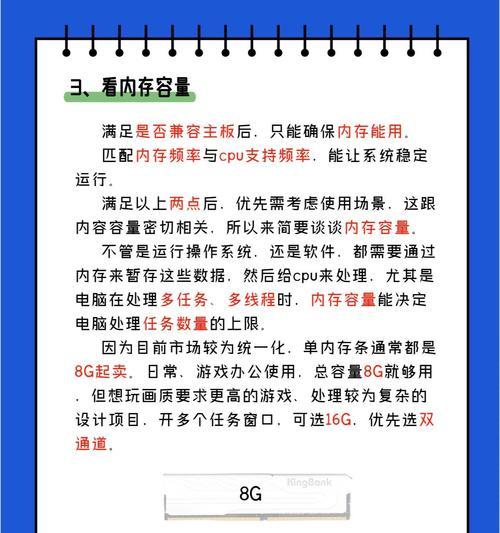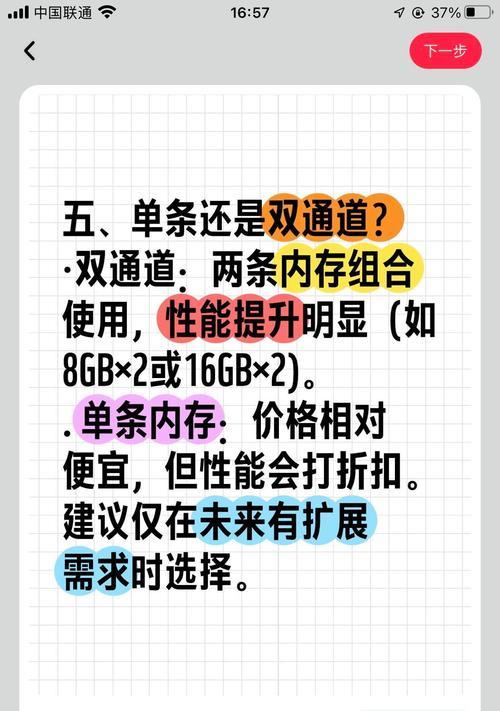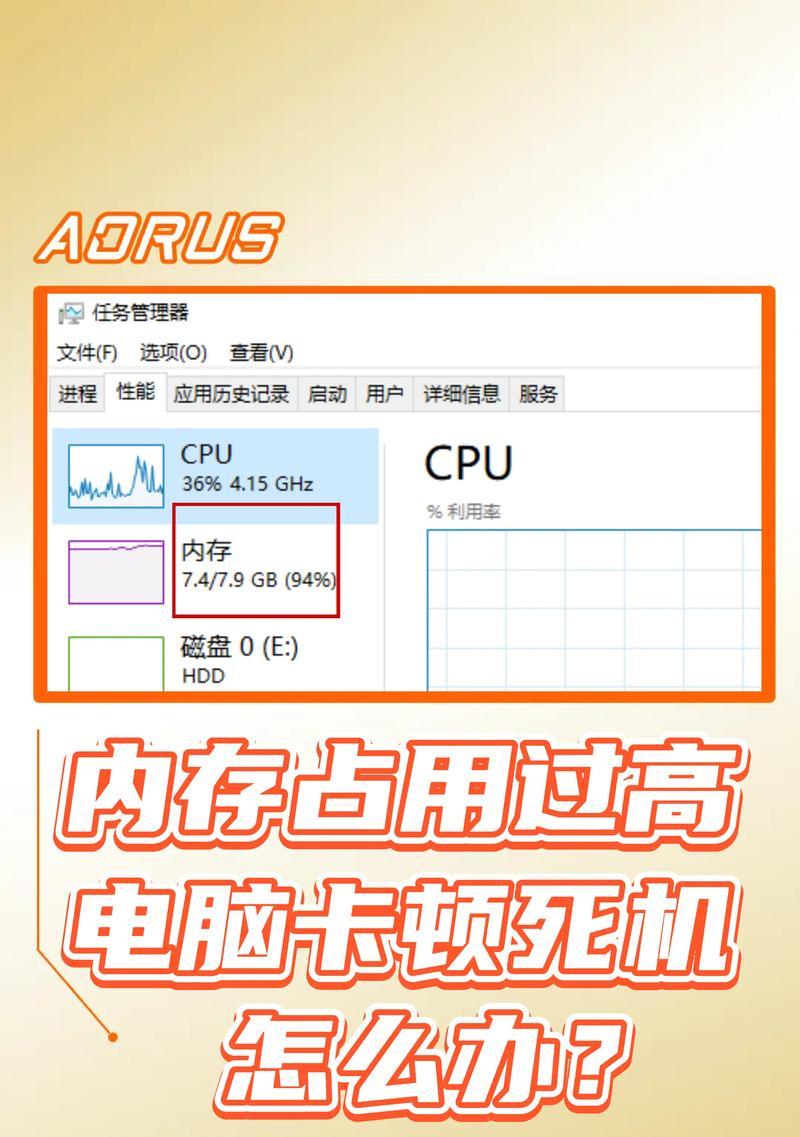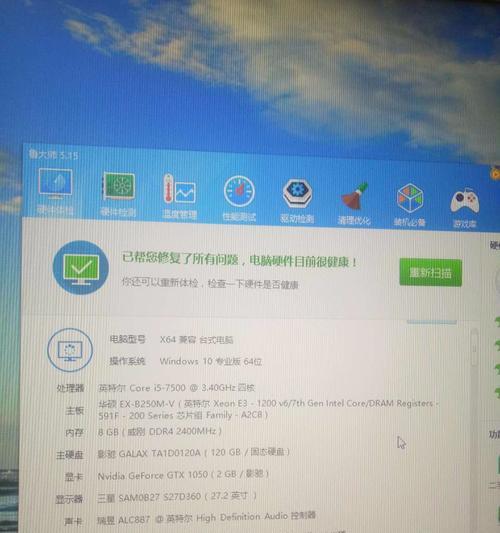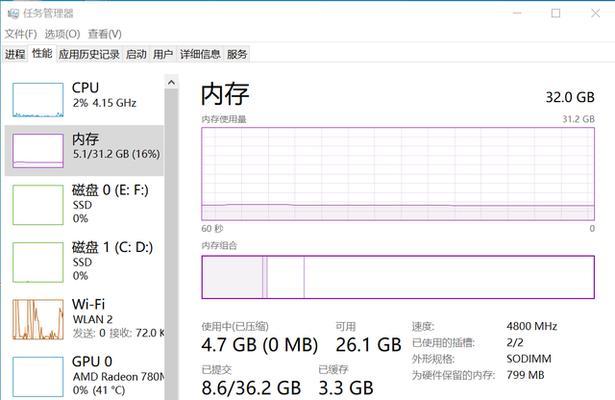电脑内存型号怎么查看?如何确定内存兼容性?
- 电器维修
- 2025-04-08 18:22:01
- 19
当我们谈论电脑的速度和性能时,内存(RAM)是一个不可忽视的因素。拥有正确的内存型号和确保内存兼容性对于电脑的高效运行至关重要。本文将详细介绍电脑内存型号怎么看,以及如何确定内存兼容性,帮助你优化你的电脑性能。
如何查看电脑内存型号?
1.利用物理检测
在电脑开机的情况下,我们可以通过简单的物理观察来识别内存条的基本信息。首先关机,然后打开电脑箱体,找到内存条。
内存条位置:内存条通常位于主板上,沿插槽对齐。
外观识别:内存条上有贴纸,上面印有制造商标识、型号规格、频率、容量等信息。你可能会看到如“KingstonDDR42666MHz8GB”这样的标识,这表示该内存条为Kingston品牌,DDR4类型,运行频率为2666MHz,容量为8GB。
2.使用系统信息工具
在无需打开电脑的情况下,可以通过系统自带的信息工具查看。
在macOS系统中,点击屏幕左上角的苹果标志,选择“关于本机”,然后点击“系统报告”,在硬件下拉菜单中选择“内存”,即可看到内存的详细信息。
3.使用第三方软件
第三方软件如CPU-Z和Speccy可以提供内存的更详细信息。下载并运行这些软件后,它们通常会在内存条信息部分显示详细的型号、制造商、速度和时序等数据。
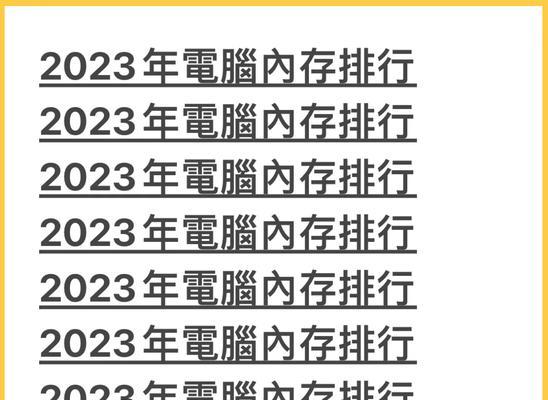
如何确定内存兼容性?
内存兼容性是确保内存能在你的电脑中正常工作的关键。以下是一些鉴定内存兼容性的步骤和要点:
1.确定支持的内存类型
你需要知道你的主板支持哪种类型的内存。DDR4,DDR3等不同类型的内存并不互相兼容。你可以查看主板的用户手册或者在主板制造商的官方网站上查找相关信息。
2.检查主板支持的最大内存容量和插槽数量
查看主板规格,了解它支持的最大内存容量以及有多少内存插槽。不同型号的主板支持的最大容量可能有所不同,并且内存插槽数量也决定了你能安装多少根内存条。
3.核对内存频率
你的主板通常有一个最大支持的内存频率。购买时要确保所选内存的频率不高于该值,以免造成性能瓶颈或不稳定。

4.检查内存时序
虽然时序较为复杂,但简单来说,较低的时序通常意味着更好的性能。如果你购买的新内存拥有更低的时序,对性能会有所提升。
5.注意电压要求
不同类型的内存可能有不同的电压要求。在购买新内存前,确保它与你的主板支持的电压相匹配。
6.CPU与内存兼容性
在某些情况下,内存的兼容性也可能和CPU有关系,特别是对于具有特定内存控制器的CPU而言。Intel的某些CPU对特定代的DDR4或DDR3更加支持。
7.实际安装和测试
将新内存安装到电脑中后,最好运行内存测试软件,如MemTest86,以确保内存运行稳定、无故障。
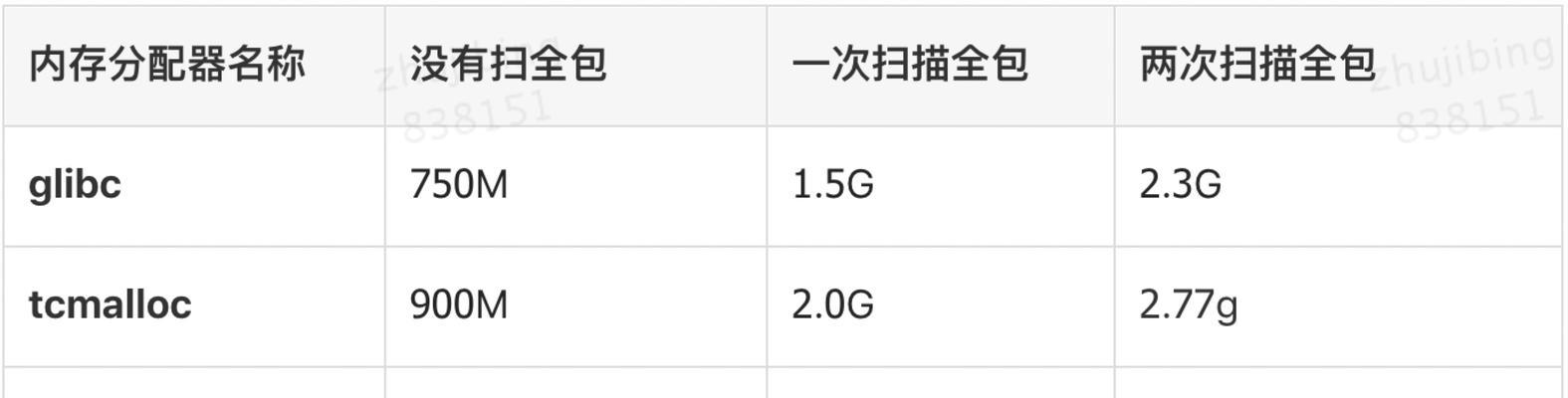
查看电脑内存型号及确定电脑内存兼容性是提高电脑性能的重要步骤。通过物理检测、系统信息工具和第三方软件,你可以轻松识别内存的详细规格。而在选购新的内存条时,考虑内存的类型、容量、频率、时序和电压,同时考虑主板和CPU的兼容性,以确保新内存能与你的电脑无缝配合。通过上述的步骤和注意事项,你将可以为你的电脑选择最适合的内存条,从而提升整体性能和稳定性。
版权声明:本文内容由互联网用户自发贡献,该文观点仅代表作者本人。本站仅提供信息存储空间服务,不拥有所有权,不承担相关法律责任。如发现本站有涉嫌抄袭侵权/违法违规的内容, 请发送邮件至 3561739510@qq.com 举报,一经查实,本站将立刻删除。!
本文链接:https://www.ycdnwx.cn/article-8342-1.html